win7系统桌面图标不见了怎么办
- 分类:Win7 教程 回答于: 2023年01月16日 10:20:15
工具/原料:
系统版本:windows7系统
品牌型号:戴尔灵越12
方法/步骤:
方法一:个性化内找回系统图标
1、打开win7系统桌面,在空白处鼠标右键点击,选择个性化进入。
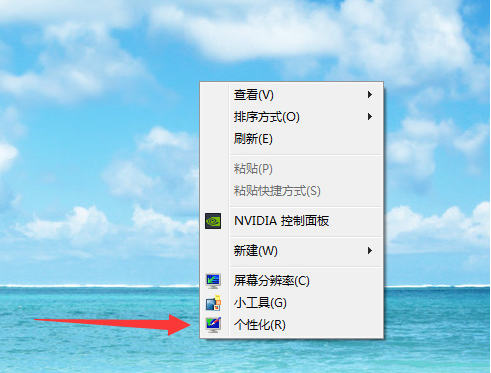
2.、在个性化窗口中找到更改桌面图标进入。
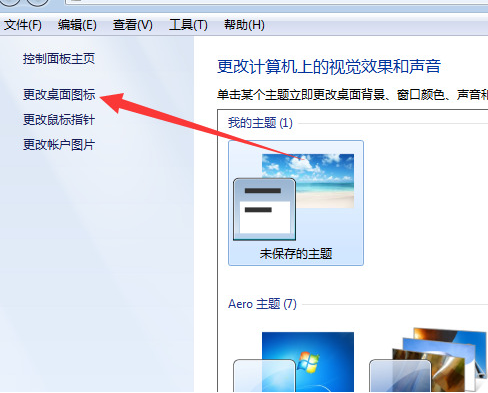
3、打开桌面图标设置后,找到消失的图标,勾选该图标。
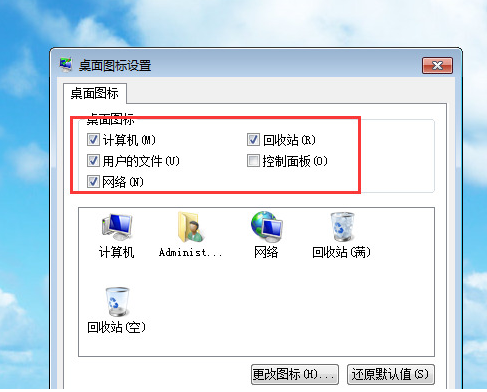
4、最终点击桌面图标设置窗口的应用,这样就能重新在桌面添加该图标。
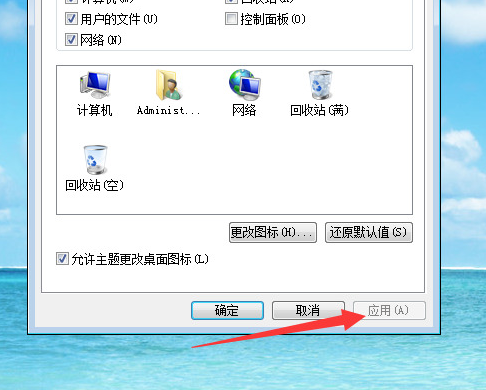
方法二:重建explorer修复桌面图标
如果不是上述的只有系统图标不见,是桌面所有的图标不见而且底下的任务栏也不显示的情况,那就是要修复资源管理器了。
1、同时按下组合键“ctrl键+alt键+delete键”,选择启动任务管理器。
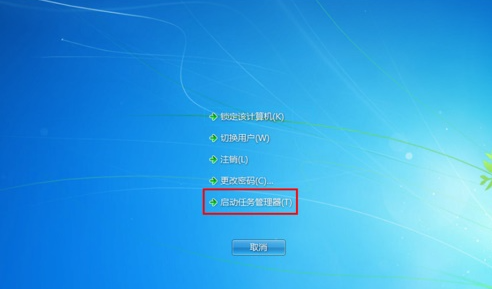
2、在“windows任务管理器”的在最上方的菜单栏中点击“文件”,再选择“新建任务(运行)”。
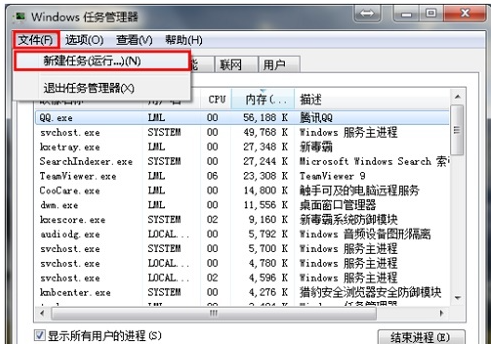
3、在打开对话框中输入“explorer”或者“explorer.exe”点击确定即可。
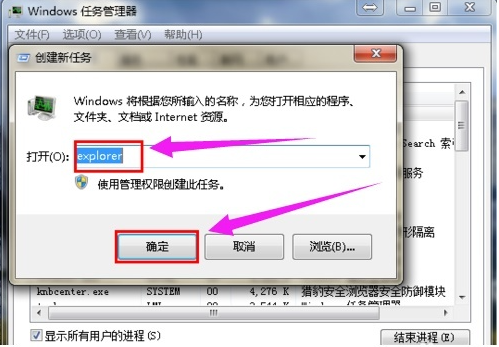
4、点击确定后,就可以看到explorer进程已经在任务管理器中正常运行,电脑桌面图标也恢复正常了。

方法三:修复电脑中毒问题
还有一种情况可能是因为电脑中毒导致的,这种就需要进入电脑内杀毒解决。只需要按照平常的操作,打开杀毒软件进行全盘杀毒即可。
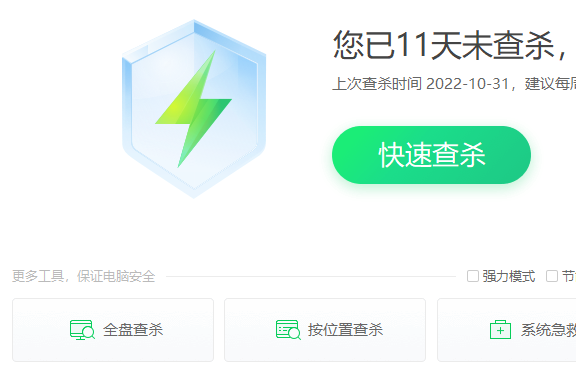
总结:
以上便是win7系统桌面图标不见了的解决方法,需要不同的情况选择不同的方法解决,确定是系统图标不见,还是全部都不见等,希望能帮到大家。
 有用
41
有用
41


 小白系统
小白系统


 1000
1000 1000
1000 1000
1000 1000
1000 1000
1000 1000
1000 1000
1000 1000
1000 1000
1000 1000
1000猜您喜欢
- Windows7系统损坏修复指南:五步解决常..2024/10/20
- 应用程序发生异常未知的软件异常,小编..2018/09/12
- 解答激活工具激活office20162019/02/21
- qsed文件,小编教你qsed文件怎么用迅雷..2018/06/28
- 惠普笔记本重装系统win7如何操作..2023/02/23
- win7开机密码忘记了怎么解决..2023/01/25
相关推荐
- win8安装win7的详细步骤及注意事项..2023/12/28
- win7系统激活工具要如何使用..2021/11/23
- Windows7如何激活?2024/08/23
- 电脑怎么一键装win7系统2023/01/07
- win7系统重装后无法上网解决方法..2024/02/29
- win7安装后鼠标键盘不能用的两种解决..2021/03/22




















 关注微信公众号
关注微信公众号





